Mise à jour: 6 septembre 2024
Créer des forfaits d’hébergement dans WHM (Web Host Manager) est une étape essentielle pour offrir des services adaptés aux besoins variés de vos clients. Des forfaits bien conçus permettent de gérer efficacement les ressources du serveur et d’attirer différents segments de marché.
Ce guide vous expliquera comment créer et personnaliser des forfaits d’hébergement dans WHM.
Création de forfaits dans WHM revendeur
La création de forfaits accélère la création de comptes cPanel individuels. Elle permet également de mettre à jour plusieurs comptes à la fois. Si vous avez plusieurs comptes sur le même forfait, la modification d’un paramètre s’appliquera à tous les comptes qui l’utilisent.
Durée: 5 minutes
Navigation vers la section de création de forfaits
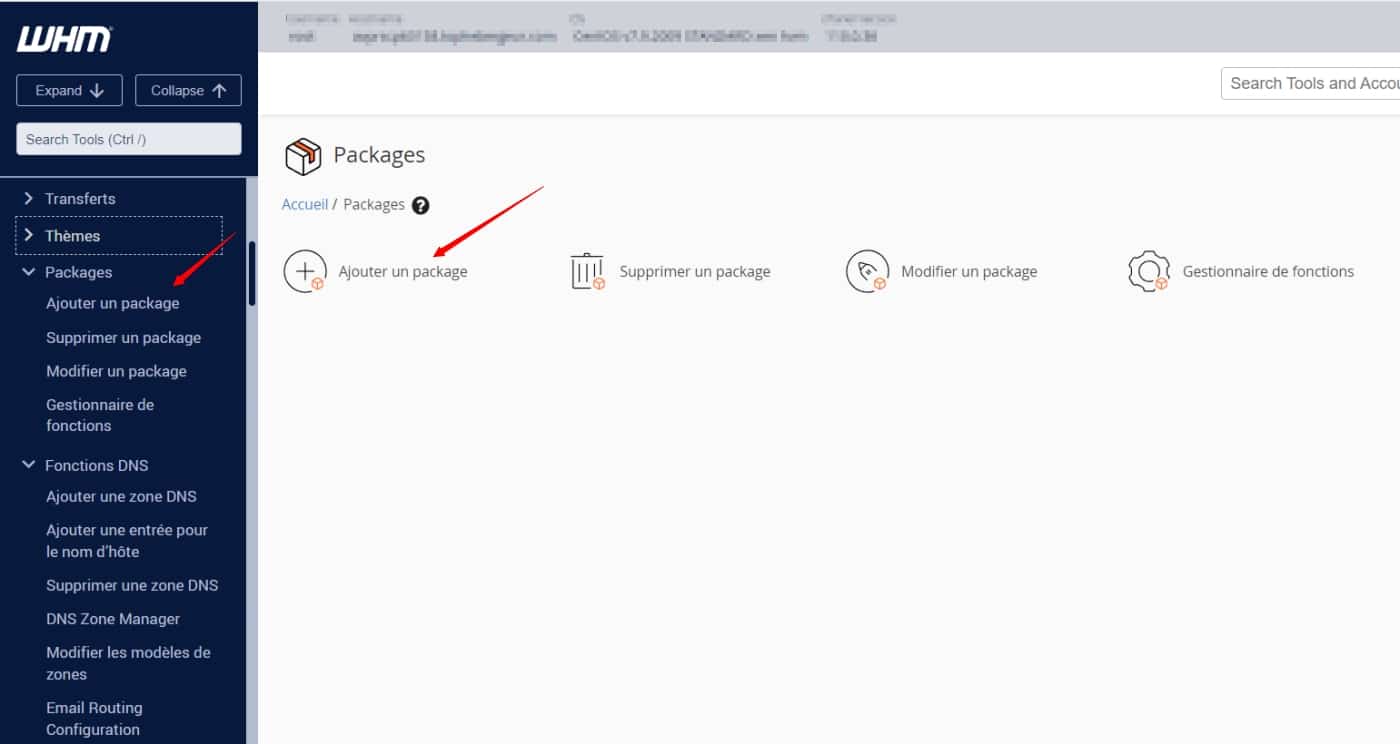
Connectez-vous à WHM en utilisant l’URL fournie par votre hébergeur. Cette URL est généralement au format https://votredomaine.com:2087. Une fois connecté, recherchez et cliquez sur l’onglet « Packages » dans le menu de navigation de gauche. Sélectionnez « Add a Package » pour commencer à créer un nouveau forfait d’hébergement.
Nommez votre Package
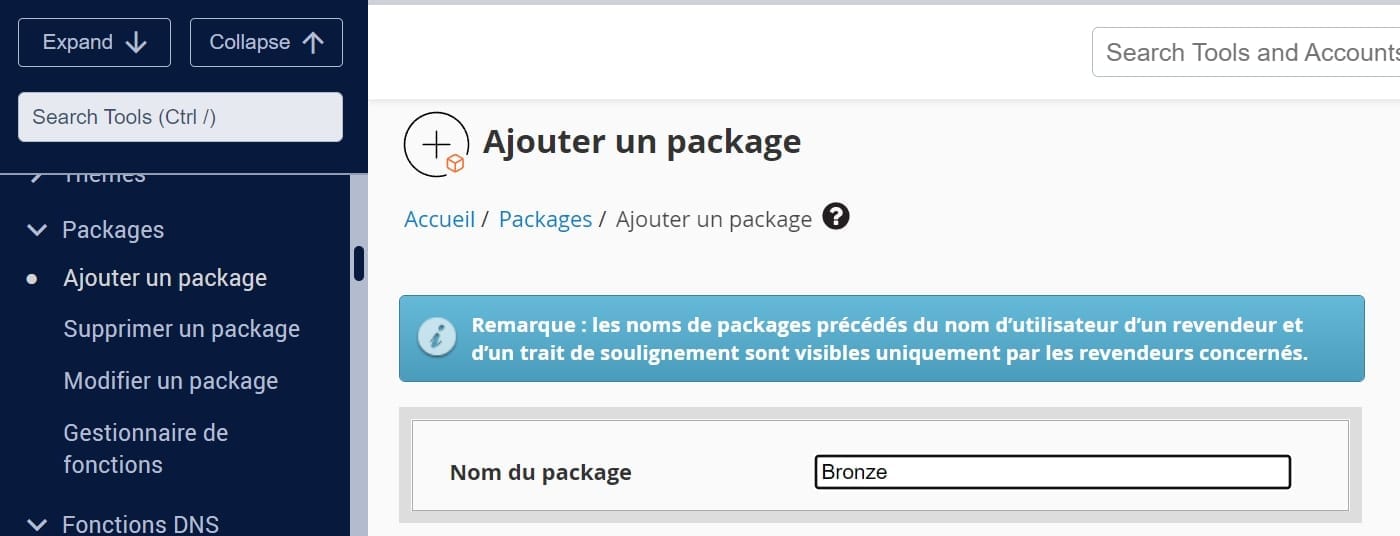
Choisissez un nom clair et descriptif pour le forfait, tel que « Bronze », « Argent » ou « Or ». Le nom doit refléter les caractéristiques principales du forfait pour aider vos clients à faire leur choix.
Définition des limites de ressources
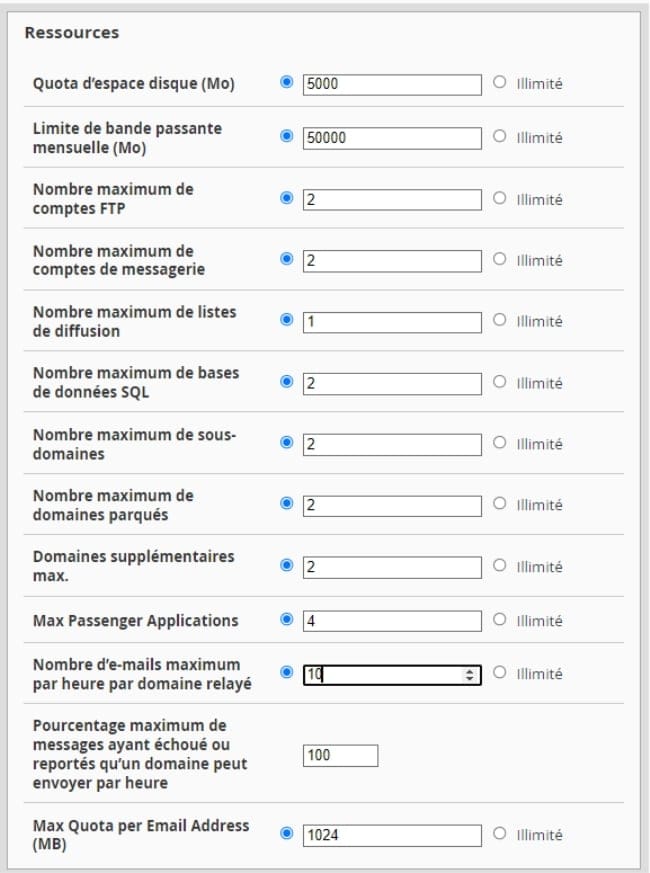
Espace disque : Spécifiez la quantité d’espace disque alloué au forfait. Par exemple, 10 Go pour un forfait basique, 50 Go pour un forfait avancé, et espace disque illimité pour un forfait premium. Cela permet de gérer l’utilisation des ressources serveur efficacement.
Bande passante : Déterminez la quantité de bande passante allouée. Par exemple, 10 Go par mois pour un forfait basique, 50 Go pour un forfait avancé, et bande passante illimitée pour un forfait premium. Une bande passante adéquate assure des performances optimales pour les sites web hébergés.
Comptes e-mail : Limitez le nombre de comptes e-mail disponibles pour chaque forfait. Par exemple, 2 comptes e-mail pour un forfait basique, 15 comptes e-mail pour un forfait avancé, et un nombre illimité de comptes e-mail pour un forfait premium. Cela permet de structurer les services en fonction des besoins des clients.
Bases de données : Définissez le nombre maximum de bases de données MySQL que le client peut créer. Par exemple, 1 base de données pour un forfait basique, 10 bases de données pour un forfait avancé et un nombre illimité de bases de données pour un forfait premium. Cela aide à segmenter les services en fonction de la complexité des sites web des clients.
Activation des fonctionnalités supplémentaires
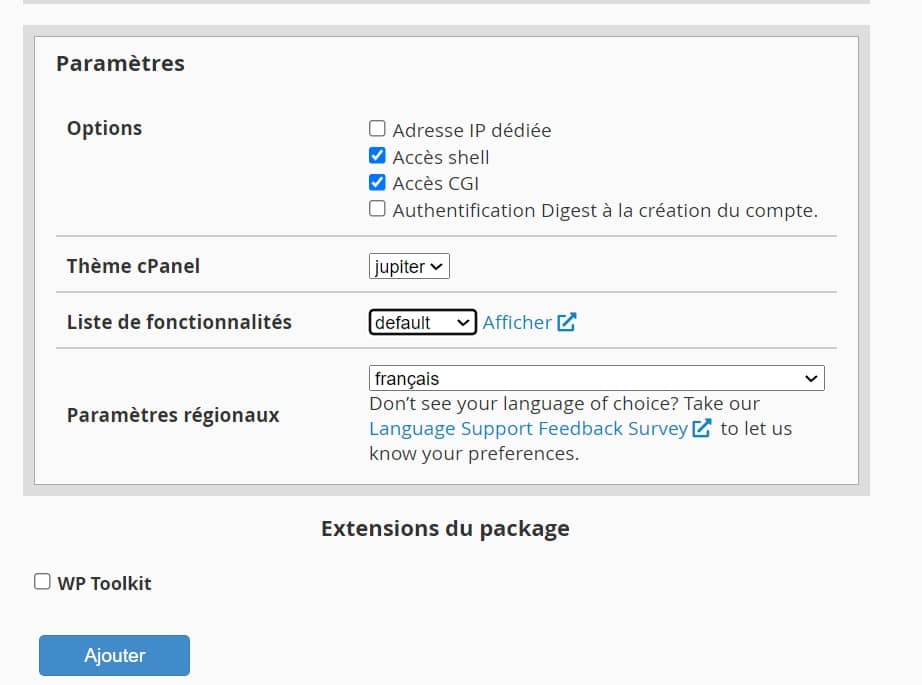
Pour offrir des services d’hébergement compétitifs et adaptés aux besoins variés de vos clients, il est crucial de personnaliser les options de chaque forfait. Sous « Paramètres », activez les options pour SSL, sauvegardes automatiques et sécurité.
Configurez les détails spécifiques pour chaque fonctionnalité selon les besoins de vos clients en cliquant sur Afficher à côté de: « Liste de fonctionnalités ».
Cliquez sur Ajouter
L’étape finale est de cliquer sur le bouton ajouter pour finaliser l’ajout du package.
Assigner des forfaits aux comptes clients
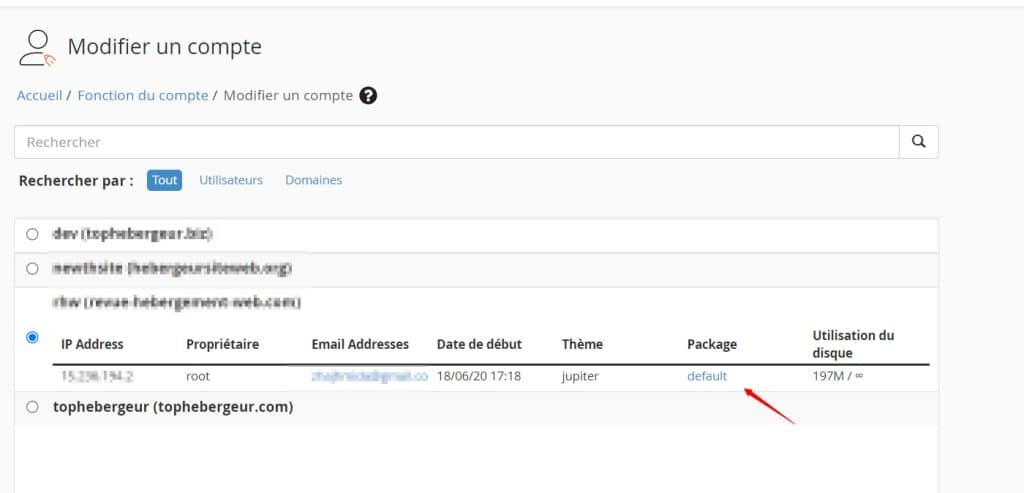
Pour attribuer un forfait à un compte client existant, allez dans WHM et sélectionnez « Modifier un compte ». Recherchez et sélectionnez le compte client auquel vous souhaitez appliquer le nouveau forfait. Dans les paramètres du compte, changez le « Package » (forfait) en sélectionnant celui que vous avez créé. Cliquez sur « Sauvegarder » pour appliquer le forfait au compte client.
Gestion et Modification des Forfaits
Pour maintenir des services d’hébergement efficaces et adaptés aux besoins changeants de vos clients, il est essentiel de savoir comment gérer et modifier les forfaits existants dans WHM. Voici comment procéder :
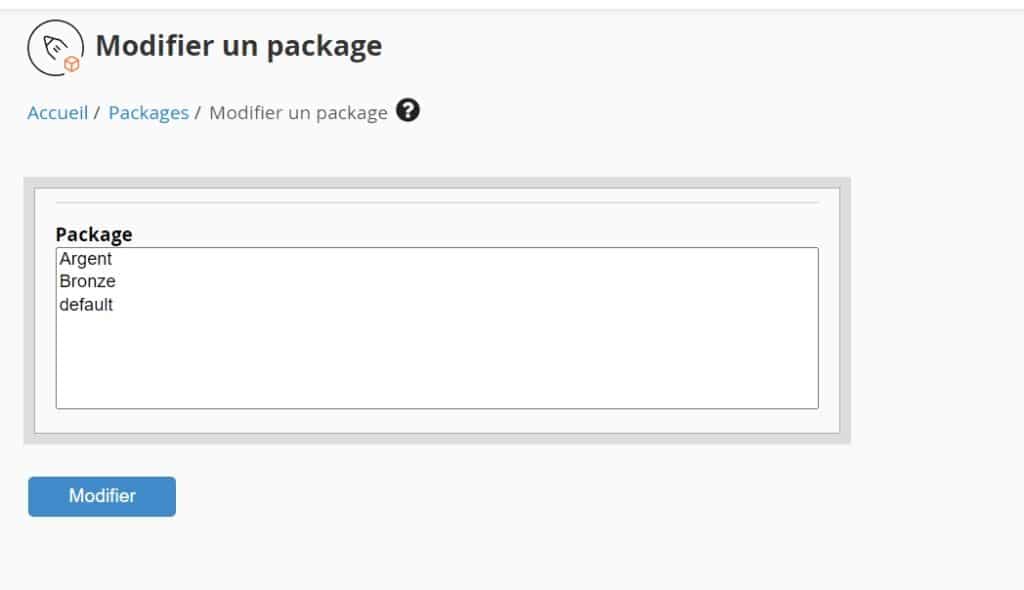
Accès à la gestion des forfaits :
Conseils pour une gestion efficace
- 🔥 Location Serveur Dédié GPU: meilleurs hébergeurs - 5 mars 2025
- Comment acheter un site web ou un eCommerce existant ? Le Guide ultime - 5 février 2025
- Comment héberger un site web sur un NAS Synology - 3 février 2025






